Win10下VirtualBox安装流程
一、VirtualBox简介
VirtualBox 是一款开源的虚拟机软件,最初由美国SUN公司开发,后来SUN被Oracle收购,VirtualBox 更名为Oracle VirtualBox 。不同于VM,VirtualBox是开源的,而且功能强大,VirtualBox可以在Windows、Linux、Solaris等多个平台上面运行,并支持在其中安装 Windows (NT 4.0、2000、XP、Server 2003、Vista、Win7)、DOS/Windows 3.x、Linux (2.4 和 2.6)、OpenBSD 等系列的操作系统。
以下以windows为例,安装VirtualBox。
二、下载地址
1、官网下载
https://www.virtualbox.org/wiki/Downloads
2、网盘下载
链接: https://pan.baidu.com/s/1olk1SoKi9Ue6Me2Gj0zbRg
提取码: 4yxv
三、安装过程
1. 下载完后解压压缩包
2. 双击安装包运行,打开安装向导页面
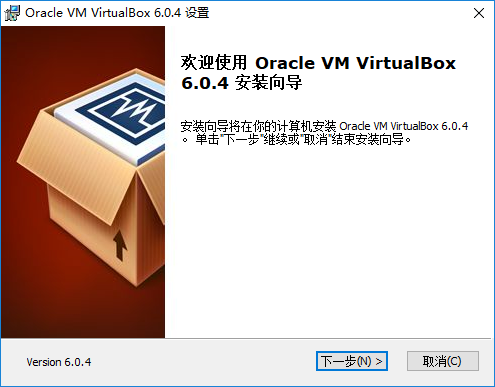
3. 下一步,选择安装功能,默认选择全部即可
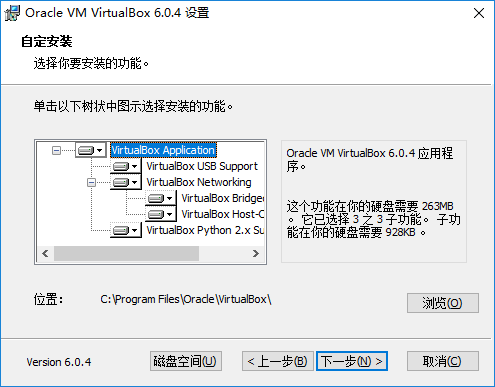
4. 点击【浏览】重新指定安装路径
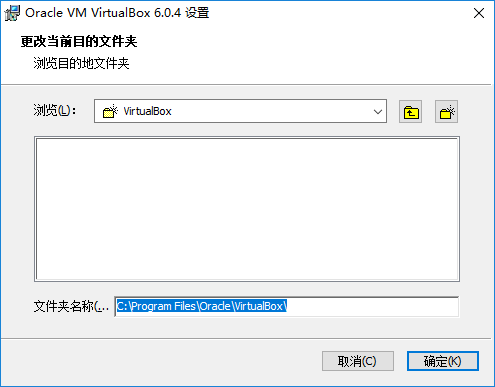
5. 单击【确定】返回到功能选择页面
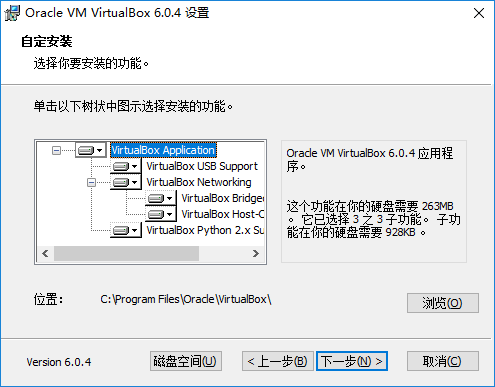
6. 单击【下一步】,勾选快捷方式等选项,默认全部选择即可
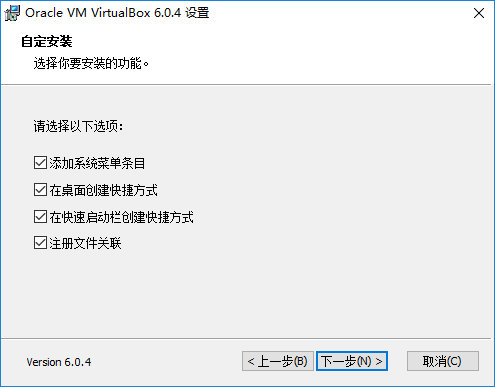
7. 单击【下一步】提示网络中断警告
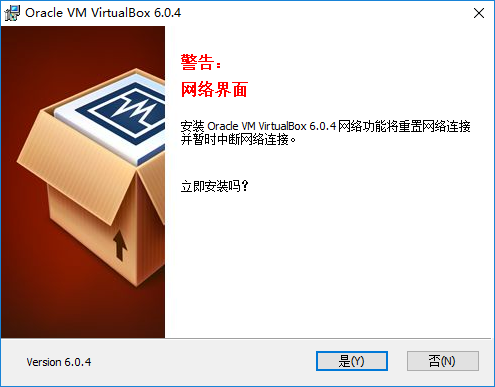
8. 单击【是(Y)】
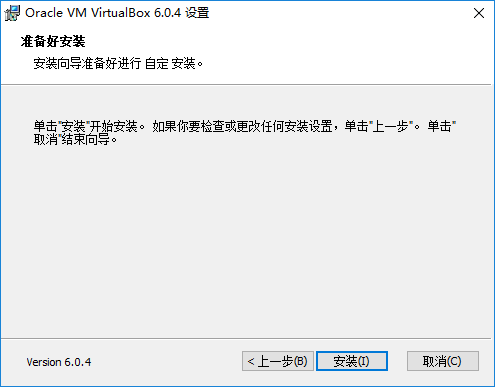
9. 单击【安装】开始进行程序安装,等待程序安装,直至进度条完成,可能会持续几分钟时间
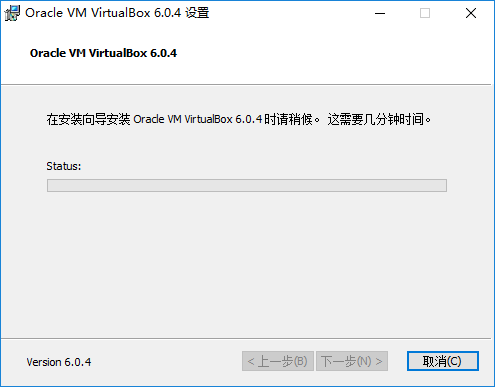
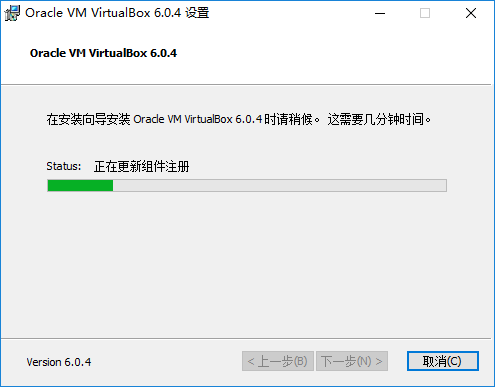
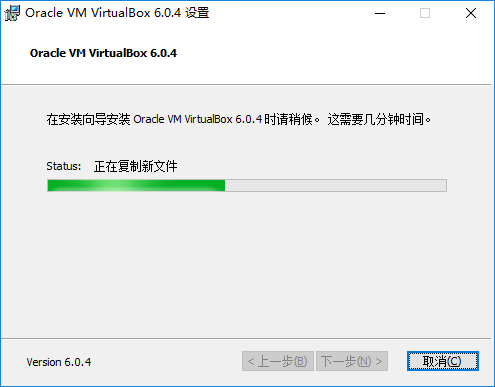
10. 弹出安装完成提示后,表明安装已经完成,如下图:
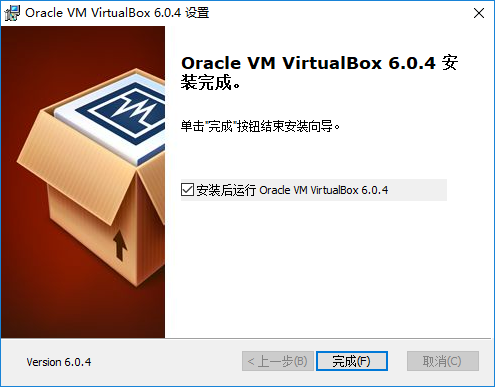
11. 默认勾选“安装后运行Oracle VM VirtualBox”,单击【完成】,打开系统页面如下:
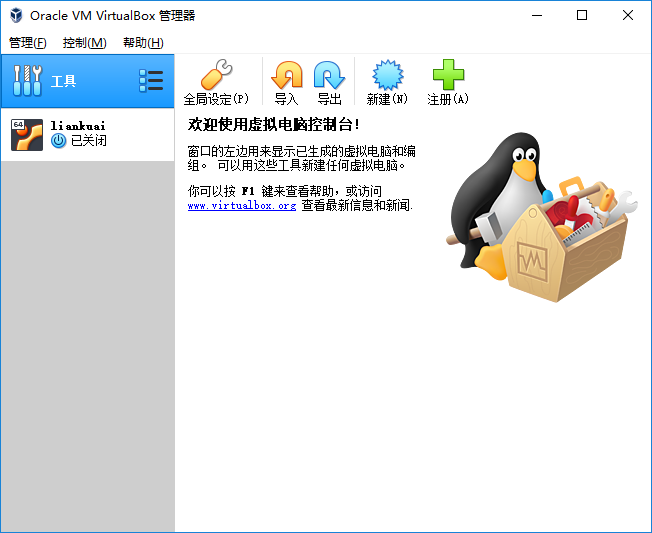
12.看到此界面表明安装已经成功完成。


 浙公网安备 33010602011771号
浙公网安备 33010602011771号